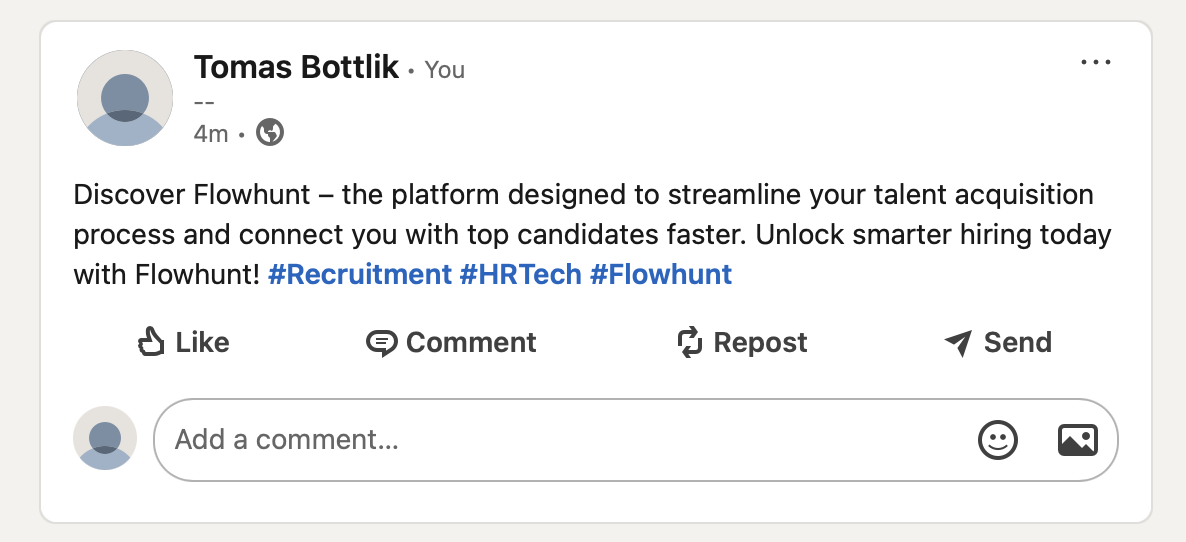Microsoft SharePoint MCP-server
Integrera Microsoft SharePoint med FlowHunt via MCP för att smidigt hantera dokumentbibliotek, listor, webbplatser och samarbetsflöden. Sök bland webbplatser, h...

Koppla ditt LinkedIn-konto till FlowHunt för intelligent professionellt nätverkande och automatiserade arbetsflöden för innehållshantering.

MCP-INTEGRATION
Följande verktyg ingår i LinkedIn MCP-integrationen:
Hämta information om den autentiserade användarens LinkedIn-profil inklusive namn, rubrik, sammanfattning och yrkesdetaljer.
Hämta information om och åtkomst till den autentiserade användarens LinkedIn-profilbild.
Publicera text- eller mediainlägg på LinkedIn med anpassat innehåll, hashtags och engagemangsfunktioner.
Dela artiklar med personlig kommentar på LinkedIn för att ge sammanhang och öka engagemanget.
Ta bort publicerade LinkedIn-inlägg när innehållet behöver uppdateras eller inte längre är relevant.
Hämta engagemangsstatistik och analys för specifika LinkedIn-inlägg, inklusive visningar, gilla-markeringar, kommentarer och delningar.
Visa alla företag som den autentiserade användaren administrerar eller har åtkomst till som chef.
Publicera innehåll för en företagssida med professionellt budskap och varumärkesanpassat innehåll.
Hämta omfattande statistik och analys för företagssidor inklusive följartillväxt och engagemangsdata.
📝 Obs: Du kan ändra eller lägga till verktyg senare beroende på dina föränderliga behov för professionellt nätverkande och innehållsstrategi.
{
"mcp": {
"transport": "streamable_http",
"url": "https://mcp.flowhunt.io/••••••••"
}
}
🔒 Viktigt: Behandla din MCP-server-URL som ett lösenord. Den ger direkt åtkomst till dina LinkedIn-data och serververktyg. Dela den aldrig offentligt eller lägg upp i versionshantering.
Du har två kraftfulla alternativ för att implementera din LinkedIn-automation:
Bäst för: Komma igång snabbt med beprövade automationer för professionellt nätverkande
Generera flöde: Klicka på “Skapa förkonfigurerat flöde” i din MCP-serverkonfiguration.
Välj mall: Välj “AI-agent med MCP” för att skapa ett färdigt arbetsflöde.
Anpassa logik: Använd FlowHunts visuella byggverktyg för att skräddarsy automationen:
Aktivera: Spara och aktivera ditt flöde för att starta automatiserade professionella nätverksåtgärder.
Bäst för: Specifika behov inom nätverkande eller för att förbättra befintliga innehållsstrategier
{
"mcp": {
"transport": "streamable_http",
"url": "https://mcp.flowhunt.io/••••••••"
}
}
Designa arbetsflöde: Skapa egen logik som utnyttjar MCP-serverns verktyg:
Distribuera: Spara din konfiguration och aktivera flödet.
Att integrera LinkedIn MCP-server med FlowHunt.io skapar en stark grund för intelligent professionellt nätverkande och automatiserad innehållshantering. Oavsett om du effektiviserar innehållspublicering, automatiserar företagssidor eller förbättrar arbetsflöden för engagemangsanalys, ger denna integration dina AI-agenter möjlighet att arbeta sömlöst med dina kritiska nätverksdata.
Börja med en enkel automation och utöka dina arbetsflöden i takt med att du blir mer bekväm med plattformen. Kombinationen av LinkedIns omfattande nätverksfunktioner och FlowHunts AI-drivna automation kommer att förändra hur du hanterar din professionella närvaro och innehållsstrategi.
Redo att komma igång? Börja din integration idag och lås upp hela potentialen i AI-driven automatisering för professionellt nätverkande!
FlowHunt erbjuder ett extra säkerhetslager mellan dina interna system och AI-verktyg, vilket ger dig granulär kontroll över vilka verktyg som är tillgängliga från dina MCP-servrar. MCP-servrar som hostas i vår infrastruktur kan sömlöst integreras med FlowHunts chatbot samt populära AI-plattformar som ChatGPT, Claude och olika AI-redigerare.
Börja hantera ditt professionella nätverk och din innehållsstrategi intelligent med AI-driven automation och sömlös LinkedIn-integration.
Integrera Microsoft SharePoint med FlowHunt via MCP för att smidigt hantera dokumentbibliotek, listor, webbplatser och samarbetsflöden. Sök bland webbplatser, h...
Integrera Microsoft OneDrive med FlowHunt via MCP för att hantera molnlagring, filoperationer och dokumentflöden smidigt. Ladda upp, ladda ner, organisera och d...
Integrera Mailchimp med FlowHunt via MCP för att hantera e-postmarknadsföringskampanjer, målgruppshantering och automatiserade arbetsflöden sömlöst. Skapa kampa...
Cookie-samtycke
Vi använder cookies för att förbättra din surfupplevelse och analysera vår trafik. See our privacy policy.